지식메모
-
유튜브 쇼츠 shorts 알고리즘에 대한 해답2024.04.11
-
윈도우11 메모장 열었을 때 다수의 탭이 열리는 경우 해결책2024.02.11
PC정보
윈도우11 22H2 (OS 빌드 22621.3374)
HP ZBook Studio G10 노트북
마이크로소프트 개인계정 로그인
로컬계정 USER2
2개의 계정이 생성되어있었던 상태
증상
어느 날 부터인가 부팅 할 때 "로그온이 user profile service 서비스에서 실패했습니다" 라고 뜨면서 사용자 프로필을 로드할 수 없다고 떴다. 확인을 누르면

아래와 같이 로그온을 하면서 Windows 준비 중이 한참 걸리고 부팅이 끝났을 때는 모든 설정이 초기화 된 상태로 진입됐다.

여기서 말한 초기화란 포맷 처럼 모든게 초기화가 아닌 설치된 프로그램들은 모두 유지한채 개인 설정이 초기화 된 걸 말한다. (바탕화면 아이콘, 배경화면이나 폴더 즐겨찾기 등등) 아마 윈도우 로컬 계정을 새로 생성한 다음 부팅하면 나오는 그런 화면이랑 동일하다고 보면 된다.
처음에는 포맷된 건 줄 알고 굉장히 짜증이 나면서 다시 개인 셋팅을 해놓았는데 나중에 다시 재부팅 하니까 원래 쓰던 계정으로 정상적으로 로그인이 되었다. 하지만 또 재발하길래 구글링 하다 찾은 해결책이 있어 기록해둔다.
마이크로소프트 커뮤니티에 등록된 질문과 답변
리디렉션 중
login.microsoftonline.com
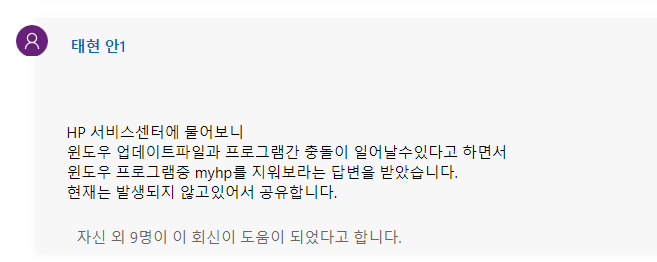
myhp 라는 프로그램을 지우면 해결된다는 답변. 다른 유저들의 후기도 있었다. 마침 내 노트북도 HP라서 찾아보니 myhp가 설치되어있었다. 바로 삭제 후 며칠 간 사용해본 결과 증상이 재현되지 않았다!!
그나저나 마이크로소포트 커뮤니티에 어드바이저들로 활동하는 사람들의 답변은 도움이 된 적이 한번도 없다. 게다가 복잡한 복원 방법이나 시간 오래걸리는 검사 방법만 복붙같이 답변을 다는데 참.. 물론 변수가 많기 때문에 가장 보편적인 답변을 다는 것 같이 보이긴 하나 좀 어드바이저들의 답변 개선이 필요할 것 같다.
'지식메모 > 꿀팁' 카테고리의 다른 글
| 유튜브 쇼츠 shorts 알고리즘에 대한 해답 (0) | 2024.04.11 |
|---|---|
| 윈도우11 메모장 열었을 때 다수의 탭이 열리는 경우 해결책 (0) | 2024.02.11 |
| 노트북 듀얼 모니터 연결시 모니터 해상도가 FHD (1920 x 1080p)이상 설정되지 않을 때 해결 방법 (0) | 2023.10.30 |
| exiftool 로 사진 파일 EXIF 정보 다수의 사진 한꺼번에 일괄 업데이트 수정 하기 (1) | 2023.10.05 |
| 랜포트 없는 노트북 유선 랜 인터넷 연결하기 (HP ZBook Studio G10 모델 기준) (0) | 2023.10.03 |
유튜브 쇼츠 shorts 알고리즘에 대한 해답
https://kr-community.notion.site/Shorts-136a92a1a9ae481d8f88b1720c1689a5
# Shorts 알고리즘에 대한 궁금증을 해결해 보세요 💡
## 🚀 Shorts 알고리즘 알아보기
<aside>
⚙️ **Shorts 알고리즘의 작동 원리**
Shorts 추천 시스템은 다음 3가지의 목표로 작동해요.
- Shorts 알고리즘은 사용자가 보이는 행동 변화에 따라 조정됩니다.
- 시청자가 보고 싶어 하는 Shorts 동영상을 각 시청자에게 제공하고 장기적인 시청자의 만족도를 극대화합니다.
- 성공적인 Shorts 생태계 조성을 위해 끊임없이 학습하고 변화합니다.
</aside>
그렇다면 YouTube 시스템은 시청자가 보고 싶어 할 영상을 어떻게 파악하고 추천할까요? 🤔
정답은 바로 **‘시청자가 보내는 신호’**! ‘맞춤 설정’과 ‘실적’ 두 가지 신호를 고려하며 매일 8백억 개가 넘는 시청자의 신호를 토대로 학습하고 있어요. 아래 예시는 극히 일부이며 외부 요인도 영향을 미칠 수 있으니 참고해 주세요.
<aside>
👀 **시청자를 따라가는 알고리즘**
✅ **맞춤설정** : 사용자의 선호도를 이해하는 데 도움이 되는 신호
- 참여 기록 ex. 사용자가 시청한 콘텐츠, 사용자가 시청하는 채널, 언어 등
- 관심분야 ex. 사용자가 시청했을 수 있는 테마 or 주제, 유사 시청자 층이 찾아볼 경향이 있는 콘텐츠
✅ **실적** : 사용자가 콘텐츠에 대해 만족할지 예측하는 데 도움이 되는 신호
- 참여 기록 ex. Shorts 동영상을 시청한 비율, 지속적인 시청 여부
- 관심 분야 ex. 좋아요, 사용자 설문조사와 같이 동영상을 좋아했는지
✅ **외부 요인**
- 관심 분야와 주제 ex. 다른 주제에 비해 보다 많은 시청자의 관심을 얻는 주제
- 시즌성과 경쟁 ex. 주제에 따라 경쟁 동영상의 수 증가, 시청자의 관심도 변화
</aside>
### 💬 Shorts 알고리즘 FAQ
크리에이터가 자주 묻는 알고리즘에 관한 질문 3가지를 알아보고, 명쾌한 해답도 확인해 보세요.
🙋♀️ **수익을 창출하는 Shorts 동영상이 수익을 창출하지 않는 Shorts 동영상보다 더 많이 추천되나요?**
아닙니다 🙅 YouTube의 검색 및 추천 시스템은 동영상의 수익 창출 여부를 알지 못해요. YouTube는 수익 창출 여부와 상관없이 시청자가 만족할 만한 동영상을 추천하는 데 주력하고 있어요.
🙋♀️ **Shorts 동영상이 좋은 실적을 얻으려면 매일 Shorts 동영상을 하나 이상 게시해야 하나요?**
정해진 주기나 기준은 없어요. 하지만 주기적으로 영상을 게시하면 시청자를 지속해서 유입시킬 수 있는 기회가 됩니다. 채널 성장이 목표라면 주기적으로 Shorts를 게시하는 것을 권장해 드려요~
🙋♀️ **실적이 저조한 Shorts 동영상 하나가 내 채널에 부정적인 영향을 미치나요?**
아니요! 알고리즘은 영상별로 작동하기 때문에 특정 영상의 퍼포먼스가 낮다고 해서 다른 영상이나 채널에 영향을 미치지 않아요. 단, 장기적인 관점에서 특정 시청자가 지속해서 내 채널 콘텐츠를 시청하지 않거나, 다른 YouTube 채널을 더 많이 시청하기 시작한 경우 채널에 영향을 받을 수 있습니다.
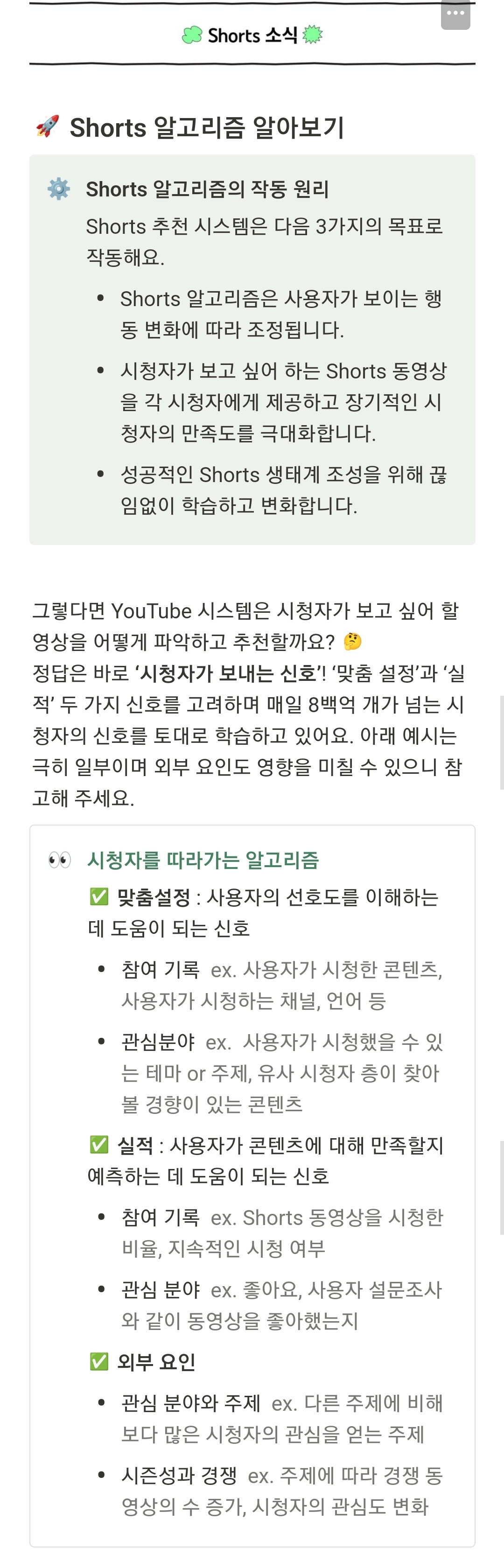

'지식메모 > 꿀팁' 카테고리의 다른 글
| 윈도우 로그온이 user profile service 서비스에서 실패했습니다 오류 해결 (마이크로소프트 커뮤니티 HP 노트북 전용 해결책) (0) | 2024.04.13 |
|---|---|
| 윈도우11 메모장 열었을 때 다수의 탭이 열리는 경우 해결책 (0) | 2024.02.11 |
| 노트북 듀얼 모니터 연결시 모니터 해상도가 FHD (1920 x 1080p)이상 설정되지 않을 때 해결 방법 (0) | 2023.10.30 |
| exiftool 로 사진 파일 EXIF 정보 다수의 사진 한꺼번에 일괄 업데이트 수정 하기 (1) | 2023.10.05 |
| 랜포트 없는 노트북 유선 랜 인터넷 연결하기 (HP ZBook Studio G10 모델 기준) (0) | 2023.10.03 |
윈도우11 메모장 열었을 때 다수의 탭이 열리는 경우 해결책
언젠가부터 윈도우 11 메모장을 열 때마다 다수의 탭이 같이 열리고 있었다. 이전에 메모장을 썼던 것들이 저장되어 열리는건데 설정에서 해제할 수 있다.

우상단 톱니버튼을 누르고 메모장 시작시 옵션을 새 창 열기로 바꿔주면 해결 끝
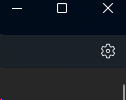
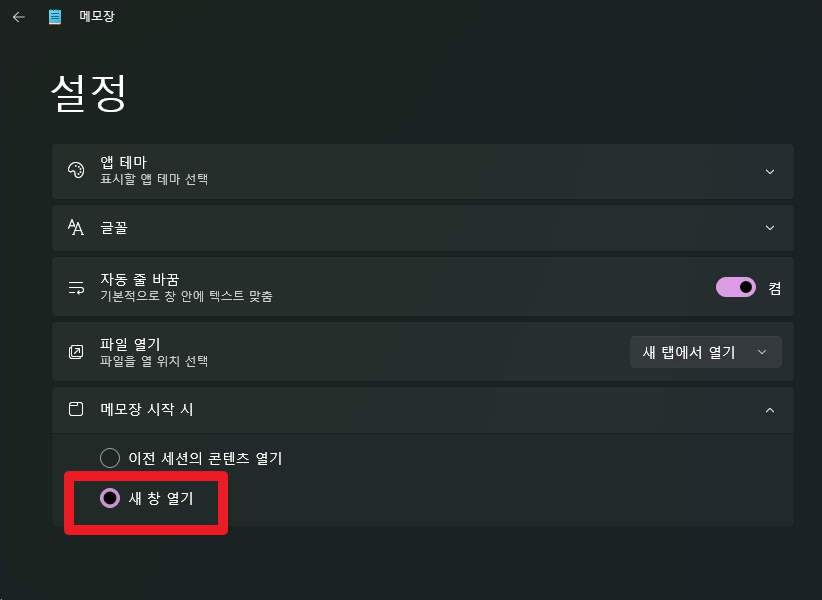
'지식메모 > 꿀팁' 카테고리의 다른 글
| 윈도우 로그온이 user profile service 서비스에서 실패했습니다 오류 해결 (마이크로소프트 커뮤니티 HP 노트북 전용 해결책) (0) | 2024.04.13 |
|---|---|
| 유튜브 쇼츠 shorts 알고리즘에 대한 해답 (0) | 2024.04.11 |
| 노트북 듀얼 모니터 연결시 모니터 해상도가 FHD (1920 x 1080p)이상 설정되지 않을 때 해결 방법 (0) | 2023.10.30 |
| exiftool 로 사진 파일 EXIF 정보 다수의 사진 한꺼번에 일괄 업데이트 수정 하기 (1) | 2023.10.05 |
| 랜포트 없는 노트북 유선 랜 인터넷 연결하기 (HP ZBook Studio G10 모델 기준) (0) | 2023.10.03 |
노트북 듀얼 모니터 연결시 모니터 해상도가 FHD (1920 x 1080p)이상 설정되지 않을 때 해결 방법
일단 필자의 문제는 노트북과 같이 연결하여 쓰던 모니터의 해상도가 FHD (1920 x 1080) 이상 설정되지 않는 문제였다. 기존에는 QHD 2560 x 1440p 으로 설정하여 사용하고 있었다. 노트북은 디스플레이 자체가 FHD 1920 x 1080 가 최대인 노트북이었다.(실제로는 1920 x 1200) 그런데 이사하면서 노트북을 다시 모니터에 연결했더니 암만 해봐도 계속 FHD 로만 고정이 되는거였다. 도대체 뭐가 문제인지 한참을 헤매다가 외장 그래픽으로 연결이 되지 않아서 인가 의심을 해보았다.
노트북에 외장 그래픽이 따로 있는 제품이라 모니터를 외장 그래픽으로 연결할 수 있는 방법을 찾아보았으나 딱히 없는거 같았다. 그래서 외장 그래픽 드라이버를 설치해보려고 다운로드 받았다가 컴퓨터 카페 질문 글에 답변을 보았다.
"HDMI로 연결하셨다면 1.4이상 버전 케이블로 연결하셨을까요? HDMI 1.4 미만이면 QHD 60Hz가 지원되지 않을 수 있습니다. 케이블이 오래 됐으면 교체하시는 걸 고려해보시고 분배기나 선택기 사용중이시면 HDMI 1.4 이상, 또는 4k가 되는 걸 쓰셔야 합니다. "
와 정말 케이블 문제인가?? 그런데 나는 이사 전 부터 같은 HDMI 케이블을 쓰고 있었고 그 때는 QHD 해상도로 잘 쓰고 있었다. 같은 케이블일텐데 왜 그러지? 싶었으나 당장 다른 케이블로 교체해보았다. 그랬더니 된다!!
추가 후기
케이블을 뺐다가 다시 연결할 일이 생겼는데 다시 해상도가 1080 해상도로 바뀌었다. 잘 됐는데 왜 그러지 싶었는데 케이블을 다시 뺐다 껴보니 다시 QHD 로 잡혔다. 어쩌면 케이블 문제가 아니었을 수도..?
결론
노트북과 연결한 모니터의 해상도가 최대 해상도로 나오지 않을 때는 케이블을 먼저 의심해보자!
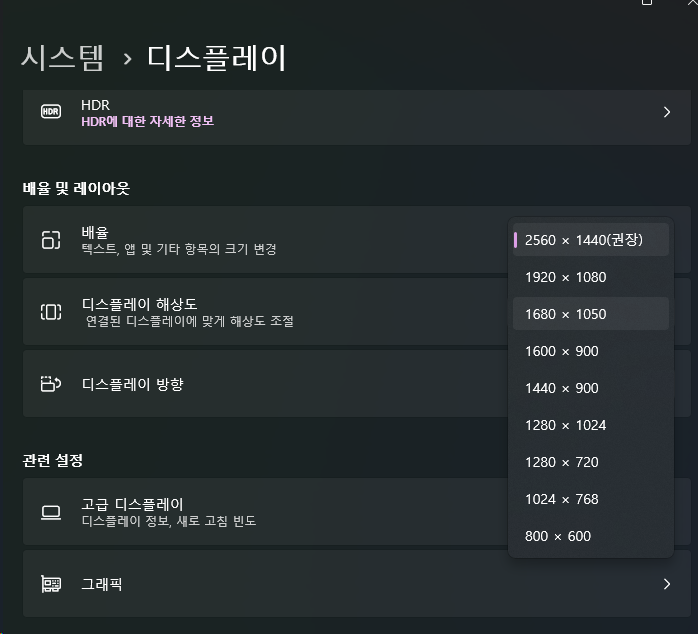
'지식메모 > 꿀팁' 카테고리의 다른 글
| 유튜브 쇼츠 shorts 알고리즘에 대한 해답 (0) | 2024.04.11 |
|---|---|
| 윈도우11 메모장 열었을 때 다수의 탭이 열리는 경우 해결책 (0) | 2024.02.11 |
| exiftool 로 사진 파일 EXIF 정보 다수의 사진 한꺼번에 일괄 업데이트 수정 하기 (1) | 2023.10.05 |
| 랜포트 없는 노트북 유선 랜 인터넷 연결하기 (HP ZBook Studio G10 모델 기준) (0) | 2023.10.03 |
| HP 노트북 Fn 펑션키 반대로 셋팅하기 [HP ZBook Studio 16인치 G10 모델] (3) | 2023.07.31 |
exiftool 로 사진 파일 EXIF 정보 다수의 사진 한꺼번에 일괄 업데이트 수정 하기
exiftool을 사용하여 사진 exif 정보가 없는 다수의 사진 파일을 하나씩 수정하고 추가하자니 많은 시간이 걸려서 검색해본 결과 bat 파일로 추가하는 방법을 시도해보았다.
참고한 블로그 링크 글. exiftool 파일 셋팅은 아래 블로그 글을 참고하면 된다. C:\Windows 폴더에 파일만 옮겨두면 끝
https://blog.naver.com/dirail/220040581902
[ExifTool] 사진 촬영정보 (메타데이터) 수정하기
간혹 사진을 보다보면 사진이 생성된 시간이 잘못 기록되어 있...
blog.naver.com
https://blog.naver.com/dirail/220074853011
[ExifTool] 배치파일로 자동화 시키기!
ExifTool을 왜 배치파일로 만들어서 쓸까요? ① 복잡한 명령어를 외우지 않아도 되니까 Ex...
blog.naver.com
일단 exiftool 파일을 받아야 하고 bat 파일을 메모장에 생성하면 된다. 참고로 exiftoolGUI 도 설치해둔다면 exif 값을 쉽게 알아볼 수 있다. 어떤 값을 추가해야할지 보고 메모장에 명령어만 추가해주면 된다.
https://nenunena.tistory.com/50
디지털 사진 정보(EXIF) 편집 프로그램 (ExifTool + ExifToolGUI)
드문 경우긴 하지만 어떤 경우에 디지털 카메라로 찍은 사진의 메타데이터인 EXIF 정보를 수정해야 할 필요가 있을때가 있다. 뭐 예를 들면 포토샾으로 후보정했는데 흔적을 지우고 싶다거나. 나
nenunena.tistory.com

위 배치 자동화 글을 토대로 명령어만 수정해보았다. 대략적인 설명은 사진 파일에 모델명을 갤럭시로 하고 싶다면 1을 입력, 애플로 하고 싶다면 2를 입력하면된다. 그리고 원하는 시간대도 형식에 맞게 입력하면 모델명과 시간이 새로 추가 또는 수정된다. 카메라 초첨 밝기 위치정보 등 나머지 값들은 임의로 집어넣었다. 빨간색으로 된 값들은 모두 위 exiftool GUI 에서 보고 추가한 값들이다. 참고로 현재 *.jpg 파일만 가능한 듯 싶다. png는 안됐음.
| :top @echo. @set /p dir="사진 폴더를 이 창 위로 드래그 하고 엔터치세요:" @%dir:~1,2% @cd %dir% @echo. :camera @set /p model="추가할 모델(ex. 갤럭시는 1, 애플은 2: " @set /p date="날짜수정 (ex. 2019:05:01 13:45:32) : " @echo. @if "%model%" == "1" ( exiftool -Make="samsung" -Model="Galaxy S23 Ultra" -ModifyDate="%date%" -GPSLatitudeRef="North" -GPSLatitude="37.511102°" -GPSLongitudeRef="East" -GPSLongitude="126.995283°" -ExposureTime="1/40" -FNumber="2.4" -ISO="400" -ShutterSpeedValue="2" -ApertureValue="2.4" -BrightnessValue="4.24" *.jpg ) else if "%model%" == "2" ( exiftool -Make="Apple" -Model="iPhone 14 Pro" -ModifyDate="%date%" -GPSLatitudeRef="North" -GPSLatitude="37.511102°" -GPSLongitudeRef="East" -GPSLongitude="126.995283°" -ExposureTime="1/40" -FNumber="2.4" -ISO="400" -ShutterSpeedValue="2" -ApertureValue="2.4" -BrightnessValue="4.24" *.jpg ) @echo 작업 완료. :more @set /p more="더 작업하시겠습니까?(y or n) " @if "%more%"=="y" goto top @if "%more%"=="n" goto exit @goto more :exit @echo. 아무키나 누르면 종료됩니다. @pause >nul @exit |
실행 후 사진이 들어있는 폴더를 드래그하여 cmd 창에 두면 자동으로 경로가 뜨고 엔터를 친다. 그 다음엔 원하는 모델에 따라 1 또는 2 를 치고 그 다음에는 원하는 시간을 형식에 맞게 입력하면 된다.

그럼 위와 같이 다수의 파일이 업데이트 되었다는 메시지와 함께 작업 완료. 참고로 완료 후 원본파일은 자동으로 백업이 된다. 끝에 jpg_original 확장자로 변경되면서 백업되는데 확장자를 다시 jpg 바꿔주면 원본 사진을 볼 수 있다.

'지식메모 > 꿀팁' 카테고리의 다른 글
| 윈도우11 메모장 열었을 때 다수의 탭이 열리는 경우 해결책 (0) | 2024.02.11 |
|---|---|
| 노트북 듀얼 모니터 연결시 모니터 해상도가 FHD (1920 x 1080p)이상 설정되지 않을 때 해결 방법 (0) | 2023.10.30 |
| 랜포트 없는 노트북 유선 랜 인터넷 연결하기 (HP ZBook Studio G10 모델 기준) (0) | 2023.10.03 |
| HP 노트북 Fn 펑션키 반대로 셋팅하기 [HP ZBook Studio 16인치 G10 모델] (3) | 2023.07.31 |
| 안드로이드 폰에서 pdf 파일 수정하는 방법(구글 드라이브,삼성 노트, Microsoft 365 앱) (0) | 2023.07.04 |
랜포트 없는 노트북 유선 랜 인터넷 연결하기 (HP ZBook Studio G10 모델 기준)
HP ZBook Studio G10 모델에는 랜포트가 없다. 그래서 이번에 USB허브를 샀는데 랜포트도 달려있어서 랜선 연결을 해보았다.

구매한 제품
https://ko.aliexpress.com/item/1005005097710772.html?gatewayAdapt=glo2kor
https://ko.aliexpress.com/item/1005005097710772.html?gatewayAdapt=glo2kor
ko.aliexpress.com
인터넷 검색을 해보았는데 네트워크 연결에 이더넷이 뜬다고 하였으나 나는 뜨지 않았다.

왜 그런가 했더니 드라이버를 설치해야 한다고 했다. 그래서 HP사이트에 들어가서 드라이버를 확인해보았다.
https://support.hp.com/kr-ko/drivers/laptops
공식 HP® 노트북 드라이버 및 소프트웨어 다운로드
제품 정보 라벨에는 일련번호와 제품 번호가 포함되어 있습니다. 귀하의 데스크탑 모델에 따라 컴퓨터의 측면, 상부, 전면 또는 후면에서 확인할 수 있습니다. All-in-One PC의 경우 후면에서 확인
support.hp.com
드라이버 감지 프로그램이 있어 드라이버를 자동으로 탐지해주었다.

처음에는 intel WLAN 드라이버인가 해서 설치해보았으나 그래도 연결이 되지 않았다. 그래서 이더넷 드라이버를 설치해보았더니 드라이버 설치되자마자 바로 유선 연결이 자동으로 잡혔다.
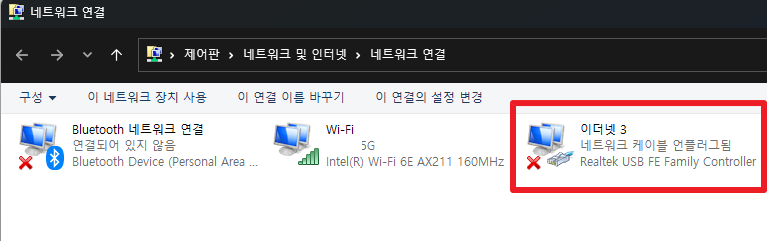
만약 자동으로 안 잡힌다면 인터넷에 나와있는 방법으로 하면 될 것이다. 문제 해결 끝.
'지식메모 > 꿀팁' 카테고리의 다른 글
| 노트북 듀얼 모니터 연결시 모니터 해상도가 FHD (1920 x 1080p)이상 설정되지 않을 때 해결 방법 (0) | 2023.10.30 |
|---|---|
| exiftool 로 사진 파일 EXIF 정보 다수의 사진 한꺼번에 일괄 업데이트 수정 하기 (1) | 2023.10.05 |
| HP 노트북 Fn 펑션키 반대로 셋팅하기 [HP ZBook Studio 16인치 G10 모델] (3) | 2023.07.31 |
| 안드로이드 폰에서 pdf 파일 수정하는 방법(구글 드라이브,삼성 노트, Microsoft 365 앱) (0) | 2023.07.04 |
| 갤럭시에서 여러개 동영상 이어 붙이는 방법 (1) | 2023.07.03 |
다빈치 리졸브 18.5 자막 배경 자동으로 생성하기 (Davinci Resolve 18.5 Text+ use auto generate subtitle background)
오랜만에 다빈치 리졸브 16버전에서 18.5를 업데이트 하여 사용해보았다. 그런데 왠걸 세로모드에서 4K 프로젝트 생성이 가능했다! 2160x3840 까지 지원은 유료만 된다길래 기대를 안했는데 잘됐다. 그리고 컴 사양이 구려서 4K 에서는 재생시 뚝뚝 끊기고 자막도 렉이 심해서 포기했던 자막 자동 배경 생성을 다시 시도해보았더니 부드럽게 잘 되었다. 역시 컴 사양이 좋아야..
일단 먼저 다빈치 리졸브 실행 후 Edit 탭에서 자막을 불러와야하는데 Text+ 를 선택해준다. 만약 아무 메뉴가 없었다면 Effects 메뉴 클릭 > 좌측 하단 Titles 선택 > Text+ 로 끌어다 불러오면 된다.

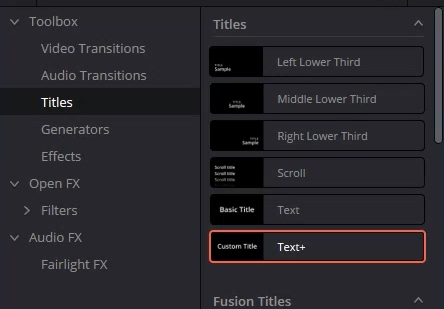
그리고 자막을 더블 클릭 하거나 우측 상단 Inspector를 클릭하면 자막 입력 칸이 나올 텐데 만약 한글이 깨져서 나온다면 폰트자체가 한글지원을 안하는 것이므로 무료 폰트를 받아서 사용하면 된다. 대표적으로 네이버 나눔 글꼴을 검색해서 설치하면 된다. 폰트명은 영어로 뜨니 Nanum 으로 시작되는 폰트를 선택해서 사용하면 된다.


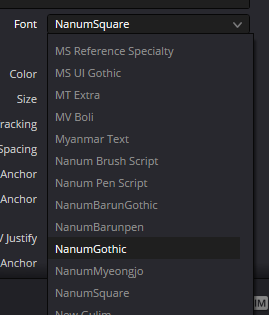
자막을 입력했다면 Shading 메뉴에 진입을 한 뒤 Select Element 를 2로 선택한 뒤 Enabled 체크해준다. 그럼 아래에 Properties 메뉴에서 Appearance 에 하얀색 사각형을 클릭 하고 Level을 Line으로 선택해준다. (그래야 띄어쓰기 공백이 안생김) 그리고밑에 Color 에서 배경색을 선택할 수 있으니 원하는 색상으로 선택
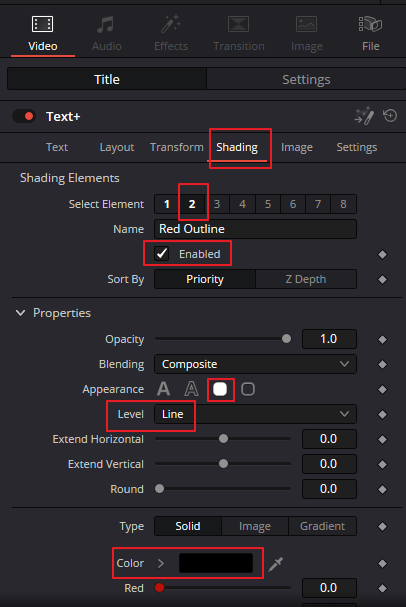
이제 자막을 입력해보면 사이즈에 알맞게 검은색 배경이 채워지는 걸 볼 수 있다.
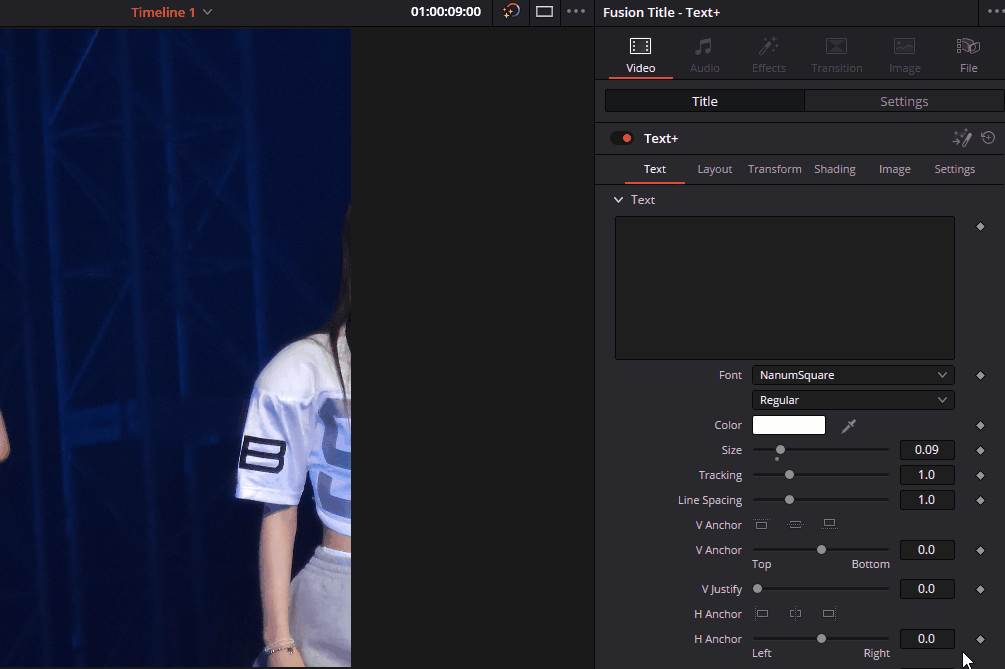
자막의 위치를 변경하고 싶다면 Setting 탭에서 Position 수치를 조절하면 변경 가능하다.
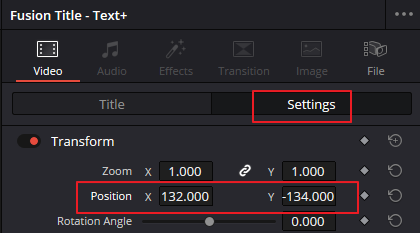
'지식메모 > Davinci Resolve' 카테고리의 다른 글
| 다빈치 리졸브 재실행 되지 않을 때 해결법 (0) | 2020.08.24 |
|---|---|
| 다빈치 리졸브 16 따라다니는 글씨/자막/이미지 만들기 (0) | 2020.07.26 |
| 다빈치 리졸브 16 특정영역 동그란 원 모양으로 확대하기 (0) | 2020.06.06 |
| 다빈치리졸브16에서 노래방 가사 만들어보기 (0) | 2020.01.24 |
| 다빈치 리졸브 16 영상에 타이머 시간 표시 하기 (0) | 2020.01.05 |
HP 노트북 Fn 펑션키 반대로 셋팅하기 [HP ZBook Studio 16인치 G10 모델]
hp노트북을 사용 중 Fn 키가 반대로 되어있는 걸 알고 이걸 왜 이렇게 해놨지 라는 생각이 들었다. HP ZBook Studio 16인치 G10 모델의 키보드 배열은 아래와 같다.
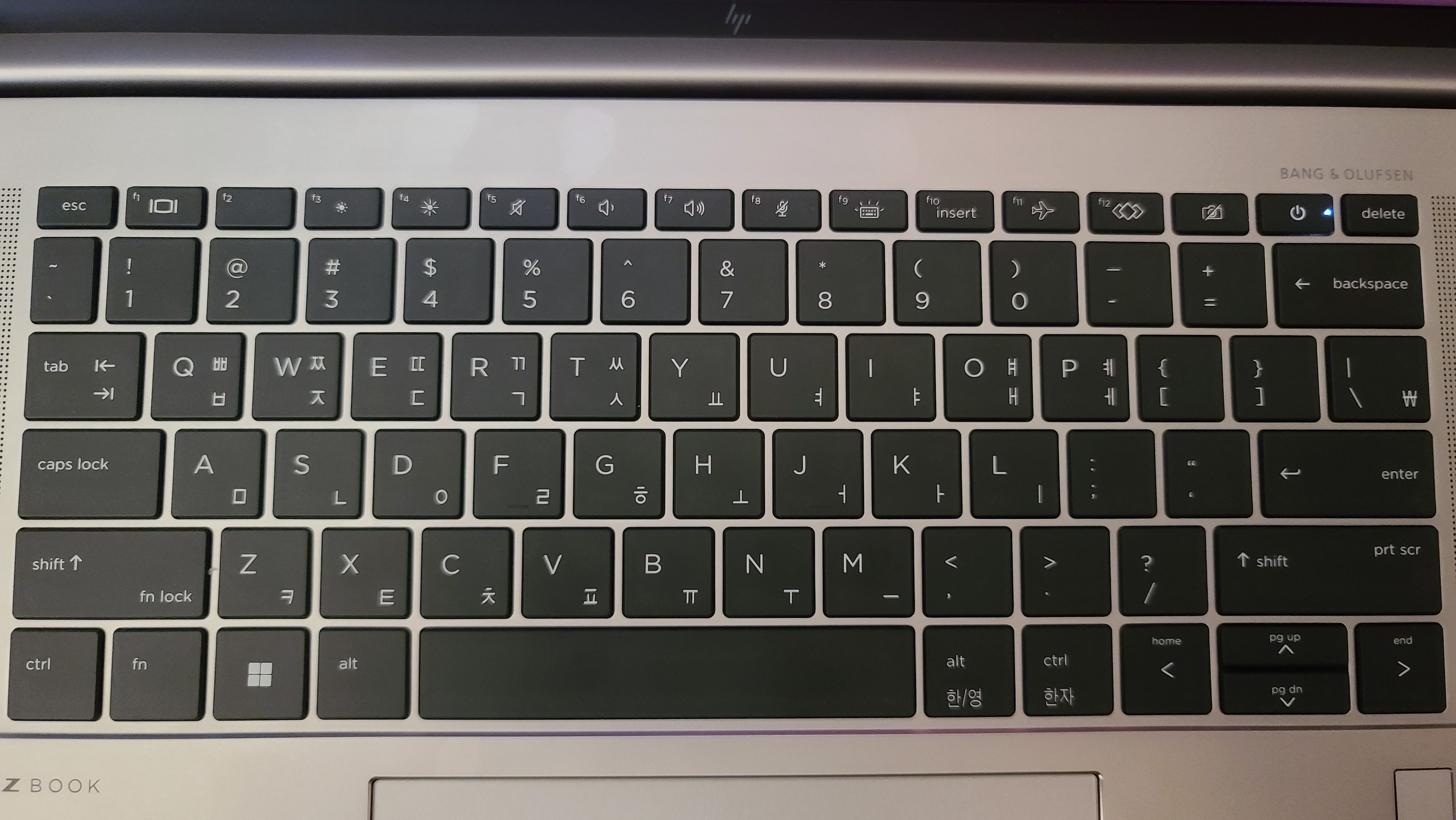
보면 상단에 F1 ~ F12 키에 특수키 조합이 되어있는 상태인데 보통은 특수키를 Fn+특수키 조합으로 쓰지 않나?? 새로고침을 하려고 F5를 눌렀더니 볼륨 축소가 되었다 ㅡㅡ. Fn + F5 를 눌러야 새로고침이 되는 상황. 아니 자주 쓰는 키를 펑션키 조합으로 해두면 어쩌라는건지...분명 설정하는게 있을거라 생각하고 검색해보았는데 BIOS 창이 다 옛날 버전인 것 밖에 없었다. 그래서 비슷한거 찾다보니 발견
해결책
1. 재부팅 후 F10을 연타하여 BIOS 창으로 진입
2. Advanced 메뉴 진입 > System options 진입

3. Launch Hotkeys without Fn Keypress 를 Disable 해준다.
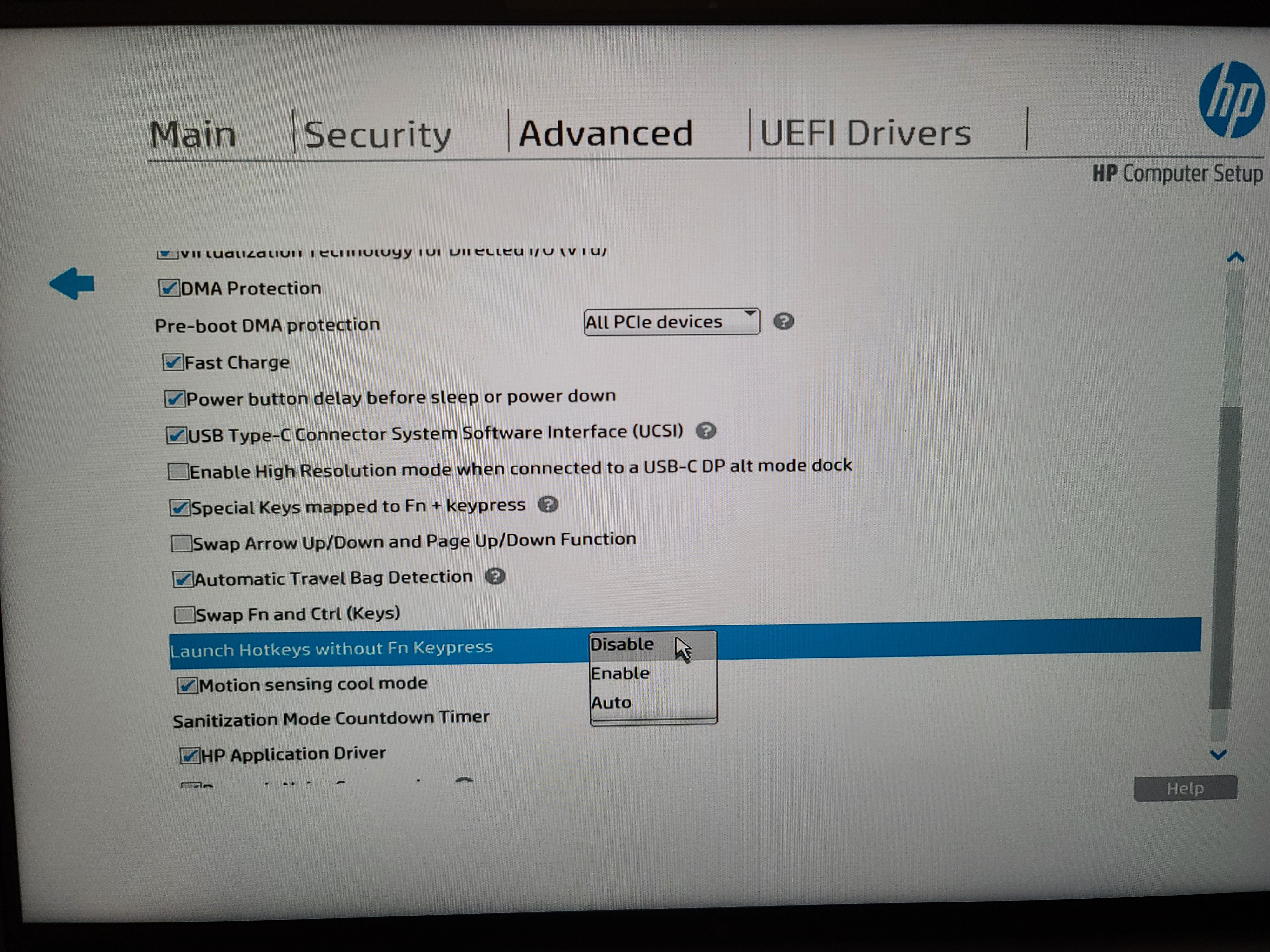
4. 다시 Main으로 돌아가 Save 후 나가기 수행
재부팅하고 나면 이제 Fn 키 없이 F1~F12 기능들을 사용할 수 있다.
'지식메모 > 꿀팁' 카테고리의 다른 글
| exiftool 로 사진 파일 EXIF 정보 다수의 사진 한꺼번에 일괄 업데이트 수정 하기 (1) | 2023.10.05 |
|---|---|
| 랜포트 없는 노트북 유선 랜 인터넷 연결하기 (HP ZBook Studio G10 모델 기준) (0) | 2023.10.03 |
| 안드로이드 폰에서 pdf 파일 수정하는 방법(구글 드라이브,삼성 노트, Microsoft 365 앱) (0) | 2023.07.04 |
| 갤럭시에서 여러개 동영상 이어 붙이는 방법 (1) | 2023.07.03 |
| 안드로이드 mp3 음악 앨범아트 안나오는 현상, 똑같은 앨범커버 나오는 현상 해결법 (Android 갤럭시 삼성뮤직 포함) (0) | 2023.04.06 |
